ni6kzk4trwopye5h
Участник-
Публикации
31 -
Зарегистрирован
-
Посещение
Все публикации пользователя ni6kzk4trwopye5h
-
брат этой валюте 200 лет, думаю ничего быть не может
-
Телефон — это та вещь, которая с вами постоянно. Она знает что вы говорите во сне, знает что вы делали 5 минут. Она знает больше, чем вы сами. Само устройство не нацелено на анонимность, но мы попытаемся создать "изоляцию". Наша цель: настроить девайс так, чтобы ни единый байт не уходит в Интернет без вашего согласия. Мы разберём как удалить Google который шлёт по 100 запросов на свои сервера в минуту (и нет, я не шучу, это действительно так). Альтернативы удалённых приложений, шифрование данных, смена параметров устройства и т.д. Получение Root прав Рут права = полный контроль над устройством. С помощью их мы сможем удалить то, что не удаляется и получить множество преимуществ, о которых расскажу дальше. Инструкция получения для каждого телефона разная, я не хочу давать вам в этом советы, дабы не повлечь смерть вашего устройства. Я не профессионал в таких делах и рекомендую обратиться к открытым источникам. При моем первом рутировании мне пришлось восстанавливать девайс с режима "кирпича" 3 раза, это было связано с непопулярностью модели устройства, но не беспокойтесь, с условным Xiaomi (самая популярная марка в СНГ) проблем возникнуть не должно. Сверяйте отзывы с источников. С моим Realme все было примерно так, у вас будет аналогичный процесс: несколько команд в adb -> установка одноразового recovery одной командой -> установка Magisk (менеджер рут прав) одной командой -> форматирование Отключение сервисов Google Как я и упомянул в начале, это главный шпион в нашем девайсе. Он по умолчанию "вшит" практически во все телефоны, но мы его заменим. Для корректного удаления вы должны использовать программу "ADB AppControl" и получить "Режим разработчика". В основном это делается таким образом: Настройки → О телефоне → Версия → Номер сборки → Нажать 10 раз. После чего посетите вкладку "Для разработчиков" и включите "Отладку по USB". К слову, этой же утилитой мы сможем удалять "системный мусор", который идёт в комплекте с телефоном. Я перечислю сервисы которые можно отключить, с моим телефоном ничего не случилось (Realme) и работоспособность сохранилась. Приложение имеет графический интерфейс и делать на него обзор не вижу смысла. Есть удобная поисковая система в правом верхнем углу, в неё вводите названия приложений, которые я оставил ниже. После чего правой кнопкой мыши нажимаем "Отключить", всё максимально просто и понятно, пример ниже: Внимание, вы должны именно отключить! Не удаляйте эти приложения, если что-то будет не так, вы сможете включить их обратно в программе. Делайте это на свой страх и риск, у всех разные телефоны и я не могу утверждать, что у вас будет все нормально работать после этого! Список сервисов которые я отключил без последствий: Print Service Recommendation Service, Настройка устройства Android, Специальные возможности, Сервисы Google Play, Отзывы о Маркете, Речевые сервисы от Google, Цифровое благополучие, Google Services Framework, Google Partner Setup, История местоположений, Заметки Google Keep, Google One Time Init, Carrier Services, Google Assistant, Google Files, Ассистент, Календарь, YouTube, Карты, Фото, Lens, GPay, Google, Gmail. Удаляем системный мусор Практически все Android устройства "отбивают" свою низкую цену используя встраивание рекламы в свою оболочку, которая ставит под угрозу нашу конфиденциальность. У нас есть два пути: использовать тот же ADB AppControl или же сторонние .apk на телефоне. Я покажу два метода, выбирайте то, что вам будет удобней. Метод через ADB Производим поиск "нежелательных" приложений используя соответствующую кнопку (см. скриншот), выбираем уровень проверки: Базовый. После сканирования мы увидим то, что можно удалить в два клика. Также советую ввести в поиске запрос: "partner", он покажет вам установщики партнерских компаний, которые нам в устройстве будут лишними. Метод через SD MAIN Это стороннее приложение которое так же может найти ненужные нам приложения. Оно платное, но я оставлю ссылку на кряк. Для работы требуются ROOT права, можно использовать как "чистильщик системы". Лучшим решением будет использовать два этих приложения, дабы не упустить какую-то мелочь, которая в дальнейшем может сыграть большую роль. СКАЧАТЬ | VT Отключаем отправку ошибок и прочее Оболочки могут легально отправлять ваши полные данные об устройстве и действиях себе на сервера. Очевидно, что делится мы с ними не собираемся, поэтому повторяем действия ниже: переходим в настройки -> конфиденциальность -> убираем все галочки, связанные с "тестированием, ошибками" и др. У разных оболочках есть свои нюансы на эту тему, поэтому посидите минут 10, настройте нормально телефон и по пути убирайте соглашения. Как вариант: обратиться к Интернету, дабы узнать о "подводных камнях" вашей оболочки, обычно на такие темы есть даже видео. Также выключаем обновления системы, оно пингует свои сервера каждый час и может негативно повлиять на наше рутированое устройство в случае обновления. Я упрощу вам работу и оставлю нормальные видео на эту тему. → MIUI, RealmiUI ← Отключаем фоновые процессы и доступ им к Интернету В каждой системе есть то, что удалять категорически нельзя, поэтому будем действовать по другому — отключать таким приложениям доступ в сеть и работу в фоновом режиме. Для начала переходим во вкладку "Для разработчиков", находим параметры, как на скриншоте ниже. Дублируем в точности мои настройки. После этого мы можем ограничить доступ в сеть. Ищем банальные приложения по типу "Настройки, Проверка обновлений, Галерея, Телефон, Лаунчер" да и вообще все то, что установила система. Переходим в меню управления приложениями и убираем галочки "Доступ к сети". Если ваш телефон не обладает подобным функционалом, это можно сделать в adb. В моем телефоне оно работает примерно по такому принципу: Настройки: я не смог отправить данные, камера, можешь меня подменить? Камера: сейчас, я проверю сеть, вдруг какая-то ошибка.. // Пингует свой сервер дабы понять, рабочий ли он. // Камера: О! А у меня есть доступ. Какие данные ты хотел отправить? Поэтому, не стоит разрешать доступ к тому, в чем приложение не нуждается. Если есть такая возможность, устанавливайте "Экономию трафика", это запретит использовать фоновым приложениям доступ к Интернету. Минусы: мессенджеры будут отправлять сообщения с задержкой или вообще не будут. Проверяем итог работы Скачиваем PacketCapture (приложение, которое смотрит весь трафик) и запускаем процесс дебага. Нам нужно оставить телефон в таком положении на час, дабы увидеть остались ли "жучки" в системе, которые используют Интернет без нашего ведома. Если такие нашлись — отключаем им сеть, если нет — продолжаем читать дальше. При правильной работе у вас не должно быть ни одного фонового запроса. При каждой установке новых приложений не забывайте запрещать работу в фоне, отключать пассивный трафик. На этом закончим этап конфиденциальности, перейдём к настройке сёрфинга, альтернативах Google и более глубоким утилитам для анонимизации нашего устройства. Альтернативы PlayMarket В сети полно аналогов которые предлагают сразу даже взломанные версии приложений, я выделю только основные: Не забываем отключать им фоновую работу! AppGalary - магазин официальных приложений созданный под телефоны Huawei, но работает на других марках. Uptdown App Store - присутствуют кряки игр, программ. Большой ассортимент, есть почти все. APK Done - убогое приложение, но есть много кряков. Не советую скачивать, лучше сделать ярлык сайта на рабочем столе. Совет: не устанавливайте приложения по типу "Pinterest" и те, которые можно использовать в браузере. Вам достаточно создать ярлык на сайт и он будет работать как приложение. Так вы сможете сохранить свой IP в безопасности, об правильной настройке браузера расскажу ниже.. Как мне оплачивать через NFC без Google Pay? Ответ прост. Использовать аналоги. Есть кошелёк от Huawei который работает со многими банками. Можно вырезать чип карты и засунуть под чехол / просто использовать карту в физическом экземпляре. А лучше вообще их не использовать, они хранят ваш цифровой след в виде передвижений как минимум. Переходите на наличку и чувствуйте себя в безопасности, так ваш фиат не будет заблокирован каким-то банком который обвиняет вас в необоснованном доходе. Альтернатива звонилки На новых Andoid поставили звонилку от Google, которая даже записывать разговор не разрешает:/ Исправим! Есть такое приложение как TruePhone, настоящий боевой аппарат который даже покажет вышку города с которой вам звонят. Естественно, есть запись звонков, blacklist и прочие настроечки. Интерфейс полностью редактируется, можно создать свой дизайн. Использовал эту звонилку до тех пор, пока не получилось поставить оригинальную от Realme (UI 2.0), она очень приятная в интерфейсе и имеет аналогичные функции, встает только на оболочку RealmeUI. Если у вас телефон этой марки — ставьте её, лучше не найдёте. Настройка браузера Я очень долго выбирал браузер, который можно настроить под анонимность. За моей спиной месяцы использования настоящего кала, потому что ничего лучше мне не удавалось найти. К счастью, совсем недавно мне удалось обнаружить лучший по моему мнению браузер который работает на основе Firefox. Его плюс в том, что он поддерживает расширения, которые недоступны на официальных версиях. Название: Iceraven. Имеет открытый код на платформе GitHub, поддерживает 120fps и будет использоваться нами на постоянной основе. В первоначальной настройке мы должны отключить параметры с отправкой данных для тестирования. Следующим шагом будет установка расширений. Переходим в соответствующую вкладку и ищем "Canvas Blocker", "FoxyProxy", "Useragent Switcher", и "uBlock Origin". Сейчас объясню что за что отвечает. Canvas Blocker Динамическое изменение параметров нашего устройства при каждом обновлении страницы. Связать наш цифровой след будет крайне сложно. При первоначальной настройке указывайте самый строгий режим работы, у меня это никак не повлияло на отображение сайтов, но намного лучше скрыло параметры. Useragent Switcher Используется для смены юзерагента, есть возможность автоматически обновлять его каждую минуту. К примеру: сайты будут видеть что вы используете Windows и браузер Amigo, когда на самом деле у нас Android и Iceraven. FoxyProxy Название говорит само за себя, используется для настройки прокси прямо в браузере. Добавьте свою проксю и укажите параметр "To All Sites". После этого, все ссылки которые открываются через браузер будут автоматически скрывать ваш основной IP. В связке с расширением выше мы буквально полностью скрываем параметры нашего телефона для всех страниц в Интернете uBlock Origin Одна из самых популярных утилит для блокировки рекламы и многого другого. По сути аналог ADBlock. Установите и забудьте, лишним точно не будет. ОЧЕНЬ ВАЖНЫЙ СОВЕТ Как я и описывал немного выше, не устанавливайте те приложения, которые нужны на один раз / имеют web версию. Делайте ярлыки сайтов на рабочем столе, отличия минимальные. Большинство приложений это просто веб. страница, которую мы сможем получить без загрузки на устройство. Сайт -> Три точки -> Установить. Практично, приватно. Скачать Браузер (GitHub) Мессенджер Telegram Я не буду объяснять, что телеграм не стоит устанавливать на своё устройство, вы сами можете взглянуть какие данные этот "анонимный" мессенджер требует для своей работы, да и статья у меня есть на тему анонимной регистрации & использования, обязательно ознакомьтесь (см. скрин, приложил меньше половины разрешений).. Мы воспользуемся WEB Версией этого чуда используя соединение TOR. Таким образом сможем избежать проблем в случае если он решит сменить своё мнение о якобы "невыдачи информации гос. органам". Скачайте TOR себе на телефон и авторизуйтесь в web.telegram.org, в более старых версиях браузера можно создавать ярлык приложения прямо на рабочем столе, мы сможем его использовать так же как и обычный клиент, только без участия нашего IP и настоящих fingerprints. Этот способ подходит, когда нужно держать связь на "серой" работе. Полное направление трафика через TOR Собираетесь заниматься чем-то плохим? Ваш вариант. Orbot - приложение, которое перенаправит весь трафик на устройстве через TOR. Вы сможете изменить местоположение нажав одну кнопку. Ваш IP будет в безопасности. Не забываем использовать его в связке с уже настроенным браузером Iceraven, который мы рассмотрели выше. После этого, сайты не могут нас идентифицировать. В роле "выходной ноды" можно использовать прокси, который мы установили через FoxyProxy, так мы обезпечим чистый IP. Это не спасёт вас от работы с приложениями, которые вы установили на устройство. На данный момент нет ничего нормального для полной подмены, только в рамках браузера. Но это не проблема, большинство сервисов можно использовать в web режиме. Шифрование данных Сразу скажу, зашифровать устройство полностью у нас вряд ли получится, а вот создать криптоконтейнеры — легко! В криптоконтейнерах мы можем хранить информацию, доступ к которой получить сможем только мы. Используя приложение EDS у нас есть возможность установить такие форматы шифровки: TrueCrypt, VeraCrypt, LUKS, EncFs. Мой совет: выбираем между Vera/True. Мы можем поместить в него браузер, Orbot и, впрочем, все что только захотим. Чтобы начать работу нужно скачать .apk с магазина приложений. После открытия нажимаем на плюсик и создаем новый контейнер. Из настроек: размер 6гб. Алгоритм: SHA-512. Все остальное советую не трогать (кроме формата шифрования, разумеется). Пароль указываем надёжный, в идеале - 16 символов. На этом настройка окончена, просто и надёжно. На практике все лёгко, разберётся каждый. Отключаем доступ к микрофону и камере Разверните шторку уведомлений полностью и нажмите на кнопку, которая будет на скриншоте ниже. У нас откроется набор с "быстрым использованием", который содержит в себе кнопки "Доступ к камере", "Доступ к микрофону", которые по началу не активированы. Перетащите их на панель быстрого доступа и используйте по назначению. Я делал тесты, оно действительно безопасно. Даже при попытке позвонить используя встроенную звонилку у вас не будет работать микрофон до тех пор, пока вы не включите его. Полезная штука, включена 24/7. Подводим итоги работы Давайте посмотрим к чему привела вся наша работа: ни один байт не уходит в сеть без вашего согласия, ваш трафик полностью накрыт соединением TOR. Доступ к микрофону / камере недоступен никому, пока вы не измените настройку. Наш телефон не слушает Google и мы сумели его достойно заменить. Браузер имеет динамический fingerprint который будет крайне сложно связать с вами. Весь web трафик проходит через proxy. Потребление батареи уменьшилось в раза 2, уж точно. Наш телефон обрёл функцию автоматической записи звонков. Мы оптимизировали быстродействие и увеличили память, удалив системный мусор. Мы получили полный доступ к телефону и готовы к моей следующей статье с "хакерфоном", где мы превратим наше устройство в мощный инструмент.
-
Обнал забытых BTC-кошельков + софт (Майнинг нового поколения)
ni6kzk4trwopye5h ответил в тему пользователя Burt в Рекламный раздел
как по мне, для новичка результат то что надо -
Перед вами слив схемы из-под космического хайда, в которой автор рассказывает, как с 50% шансом можно снять красную табличку с аккаунта «Steam». Стоит подметить, способ подойдёт только для тех аккаунтов, на которых ранее были прямые пополнения «Steam» с помощью «QiWi». 1. Переходим по ссылке и авторизуемся в аккаунт; 2. Заходим в "Историю покупок" и ищем пополнение прямым платежом или покупку игры через «QiWi»; 3. Нажимаем на платёж, видим информацию о пополнении и сохраняем информацию в блокнот или любое другое место; 4. Заходим в любой «QiWi» кошелёк и ищем любой чек пополнения «Steam» аккаунта, можно даже Казахстанский перевод, если у вас его нет — вы можете пополнить любой «Steam» кошелёк, чтобы в истории появился перевод; 5. Через код элемента меняем данные чека, ставим дату ту, которой был перевод из п.3; 6. В графе "Номер квитанция" вводим информацию из графы "Номер платежа" из п.3; 7. Где написано "Steam (Казахстан)" замазываем слово "(Казахстан)", меняем валюту с символа тенге на символ рубля (₽) и меняем логин, на логин аккаунта, где у вас красная табличка, не забываем изменить сумму пополнения на точную сумму пополнения в «Steam* └ ТП «Steam» не проверяет квитанции, главное чтобы совпадали номера платежей; 8. Переходим по ссылке и пишем в техническую поддержку на английском нечто в духе: "Здравствуйте, у меня не украли аккаунт, хотелось бы снять красную табличку.": 9. Далее ждём ответа, вероятнее всего у вас попросят квитанции переводов, отправляем им ранее подготовленную отрисовку; 10. В течение 14 дней ожидаем снятия КТ с 50% шансом;
-
Dagny Taggart - Серо-белый ПРИБЫЛЬНЫЙ бизнес! (СЛИВ)
ni6kzk4trwopye5h ответил в тему пользователя Script в Халява
вас не затруднит обновить ссылку? спасибо